如何将excel2016多张工作表明细数据汇总在一个表中?相信对于刚接触excel小伙伴来说还有一定的难度,下面感兴趣的小伙伴就和小编一起来学习一下具体方法吧!
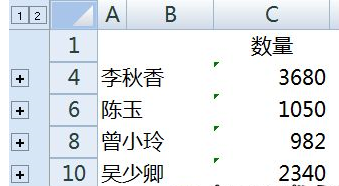
1、工作簿中有多张工作表,A列和B列都有类似的数据,行数不同。
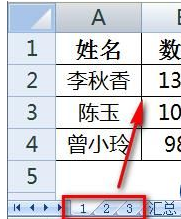
2、选中“汇总”表A1单元格,点击【数据】-【合并计算】。

3、左上角选择适当的运算方式,本例为“求和”。如下图所示点击选择按钮选择数据。
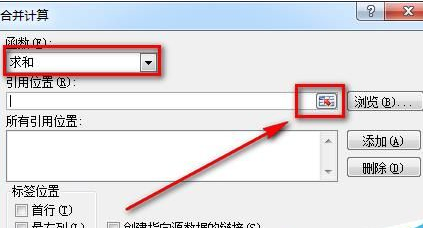
4、选中第一张工作表数据,并点击【添加】按钮。
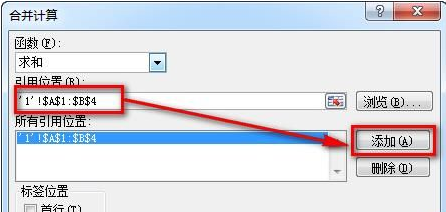
5、顺序将其他工作表数据也添加进来。
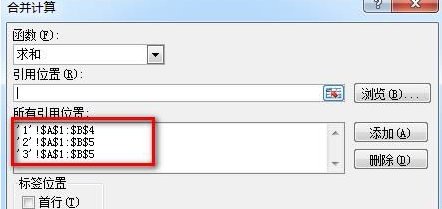
6、由于原始数据第一行是标题,并且要以A列数据分类汇总,所以选中下面两个选项。

7、确定后就在“汇总”表生成了每个人的“数量”汇总求和数据。
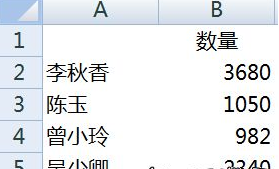
8、如果勾选【创建指向源数据的链接】则最终返回链接数据并汇总。
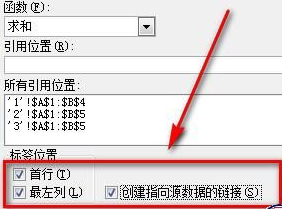
9、完成汇总效果如下。
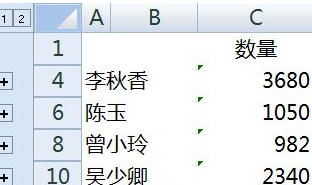
10、点击每个人旁边的加号就可以看到汇总数据是从哪张工作表的哪个单元格引用过来的。
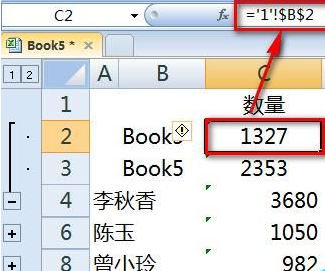
以上就是如何将excel2016多张工作表明细数据汇总在一个表中的全部内容了,大家都学会了吗?
 天极下载
天极下载






























































